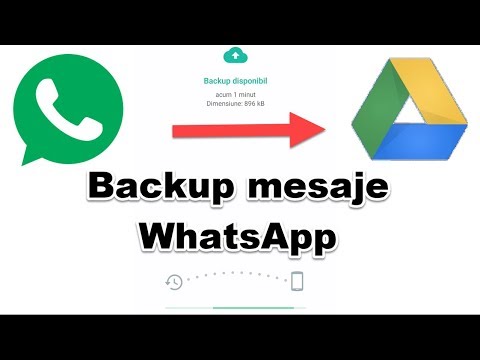
Conţinut
Acest articol a fost scris cu colaborarea editorilor și a cercetătorilor noștri calificați pentru a garanta exactitatea și completitudinea conținutului.Echipa de administrare a conținutului examinează cu atenție activitatea echipei editoriale pentru a ne asigura că fiecare articol respectă standardele noastre de înaltă calitate.
WhatsApp este o aplicație mobilă multiplă platformă. Este îmbogățit cu mai multe caracteristici, dintre care unele permit utilizatorilor să pună anumite cuvinte sau e în caractere aldine, italice sau să bara conținutul.
etape
-
Deschide aplicația WhatsApp pe telefonul tău Android. Licența Applet pare o bulă verde în jurul unui telefon alb. Odată ce îl deschizi, vei vedea DISC.- Dacă WhatsApp se deschide pe un chat, atingeți pictograma (<) din colțul din stânga sus al ecranului pentru a afișa meniul chat.
-
Atingeți unul dintre persoanele de contact din meniu DISC. opţiunea DISC prezintă o listă cu toate ultimele discuții personale și de grup. Selectând o conversație, deschideți discuția pe ecran complet.- De asemenea, puteți apăsa pictograma verde și albă din partea stângă jos a ecranului. Această acțiune vă va permite să afișați lista contactelor dvs. și să puteți alege un contact pentru a începe o nouă discuție.
-
Atingeți zona e. În acest câmp de intrare, este scris tip în partea de jos a conversației. Tastați în acest câmp vă va aduce tastatura. -
Afișează tastele cu caractere speciale pe tastatură. Aceste simboluri speciale sunt, printre altele, liniuța, anteriskul și diverse punctuații, cum ar fi punctele de exclamare și interogare.- Dacă utilizați tastatura Google, atingeți pictograma ? 123. Acesta este situat în partea stângă jos a tastaturii și vă permite să afișați caractere speciale. Acest buton este reprezentat de o altă combinație de caractere sau reprezentat de Sym pe alte dispozitive.
-
Apăsați dublu * pentru a pune e în bold. Puneți două asteriscuri pe fiecare parte a e-ului pentru a face să apară cu caractere aldine. -
Apăsați dublu _ pentru a pune e în cursivă. Puneți două linii de jos pe fiecare parte a e-ului pentru a face să apară cu caractere italice. -
Apăsați dublu ~ pentru a bloca e. Puneți două fleuri pe fiecare parte a e-ului pentru a-l bloca.- Dacă nu vedeți acest simbol în caracterele speciale de pe tastatură, apăsați =< pentru a accesa a doua pagină cu caractere speciale. Acest buton este reprezentat de o altă combinație de caractere speciale sau din nou de 1/2 pe alte dispozitive.
-
Afișează din nou literele tastaturii standard. Introduceți tastatura standard.- Pe aproape orice dispozitiv, puteți afișa literele tastaturii dvs. standard apăsând CBA. Acest buton este situat în colțul din dreapta jos sau din stânga jos al ecranului.
-
Scrieți-vă între caracterele speciale. Introduceți-vă e-ul între cele două caractere speciale pe care le-ați introdus (asterisc, liniuță de jos sau tablă), cu caractere aldine, italice sau respectiv. -
Introduceți între cele două personaje speciale. Tastați unul folosind tastatura sau inserați e în câmpul clipboard. -
Trimiteți-vă mesajul cu butonul de trimitere. Acest buton arată ca o pictogramă verde și albă reprezentată de un plan de hârtie și este localizat în partea dreaptă a zonei e. Atingeți pentru a vă trimite. În funcție de caracterele speciale utilizate, e-ul va fi cu caractere italice, îndrăznețe sau contur.- Caracterele speciale utilizate nu vor fi vizibile după ce le-ați trimis.